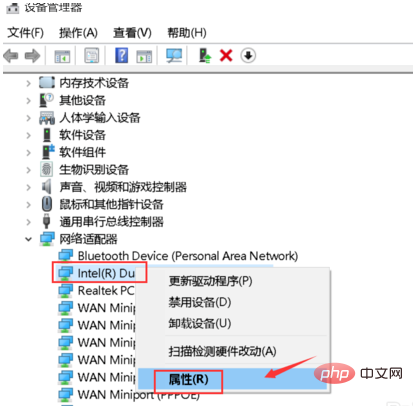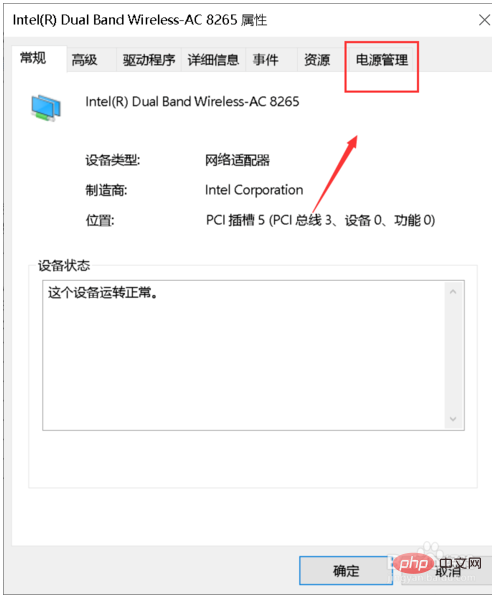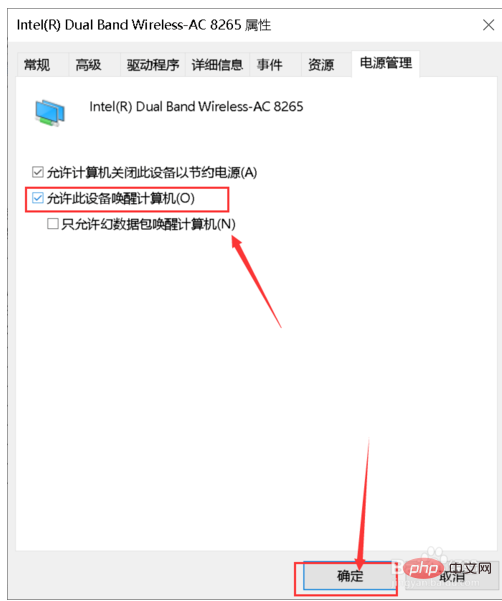#win10 リモート ウェイクアップ チュートリアル
まず、図に示すように、マザーボード BIOS の EVENT ウェイクアップを有効に設定します。以下に示すように、

#このコンピュータを右クリックし、以下に示すように [プロパティ] を選択します。

[デバイス マネージャー] をクリックしてに入ります。以下の図に示すように、
 #ネットワーク カードを右クリックし、以下の図に示すように [プロパティ] を選択します。
#ネットワーク カードを右クリックし、以下の図に示すように [プロパティ] を選択します。
#下の図に示すように、[電源管理] タブをクリックします。

下の図に示すように、[このコンピュータをリモートでウェイクアップできるようにする] をオンにし、[OK] をクリックします

戻って [詳細設定] をクリックし、ウェイクアップ パケットを有効に設定します。これにより、ネットワーク カードの MAC アドレスと IP アドレスを読み取った後にリモートでウェイクアップできるようになります。以下に示すように

以上がwin10リモートウェイクアップチュートリアルの詳細内容です。詳細については、PHP 中国語 Web サイトの他の関連記事を参照してください。

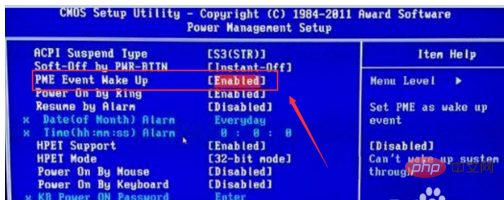
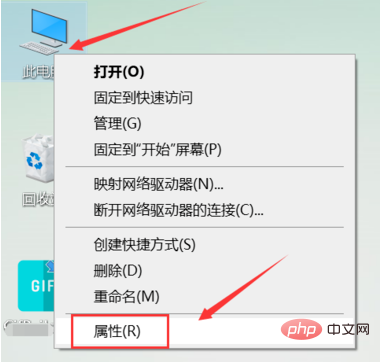
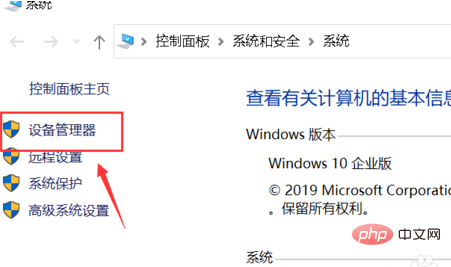 #ネットワーク カードを右クリックし、以下の図に示すように [プロパティ] を選択します。
#ネットワーク カードを右クリックし、以下の図に示すように [プロパティ] を選択します。